필모라 사용자 가이드에서 창의력 확장하기
-
모바일용 필모라 소개
-
모바일에서 시작하기
-
모바일용 AI 기능
-
모바일용 녹음
-
모바일용 영상 편집
-
모바일용 오디오 편집
-
모바일용 텍스트 편집
-
모바일용 스티커, 효과, 필터
-
모바일용 고급 편집
-
모바일용 내보내기 및 클라우드 백업
안드로이드 및 아이폰에서 효과 추가하기
동영상에 효과를 추가하면 영상에 큰 영향을 줄 수 있으며 제대로 활용하면 콘텐츠의 품질을 높이고 전문적인 영상 편집자 못지않게 할 수 있습니다. 원더쉐어 필모라는 다양한 효과를 제공하므로 필요와 취향에 따라 선택할 수 있습니다. 아래 가이드를 통해 쉽게 따라 해보세요.
필모라 모바일 버전
원클릭으로 스마트폰에서 동영상을 편집하세요!
- • 강력한 새로운 AI 기능.
- • 초보자 친화적인 동영상 편집.
- • 전문가용 동영상 편집에 필요한 모든 기능 제공.

 4.5/5 훌륭함
4.5/5 훌륭함미디어 가져오기
첫 번째 단계는 원더쉐어 필모라 앱에 동영상을 추가하는 것입니다. 다음 두 가지 간단한 단계로 미디어를 가져오세요:
- 필모라 앱을 열고 새 프로젝트 옵션을 탭합니다. 화면 하단의 파란색 + 아이콘을 사용할 수도 있습니다.
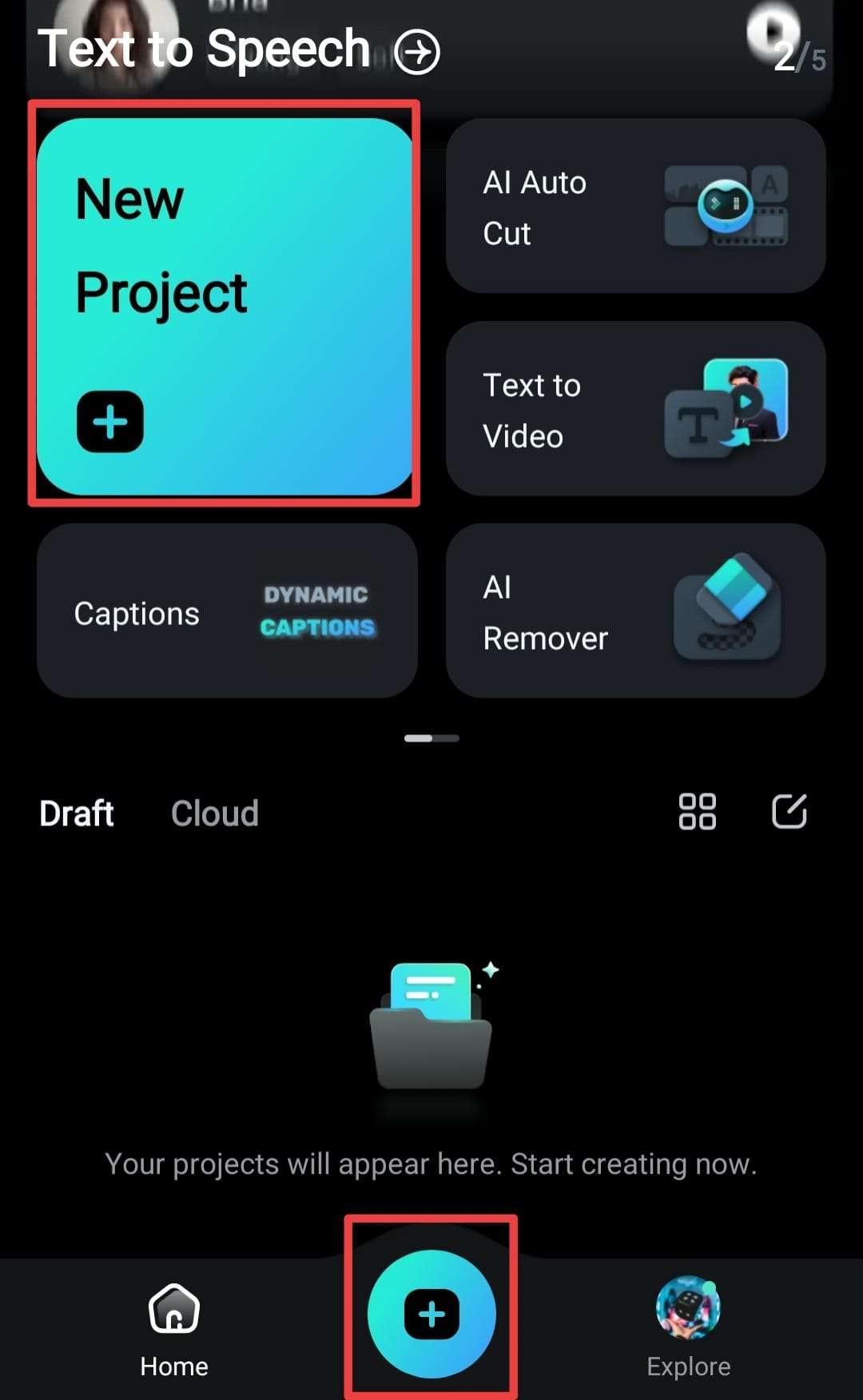
- 편집할 동영상을 라이브러리에서 선택합니다.
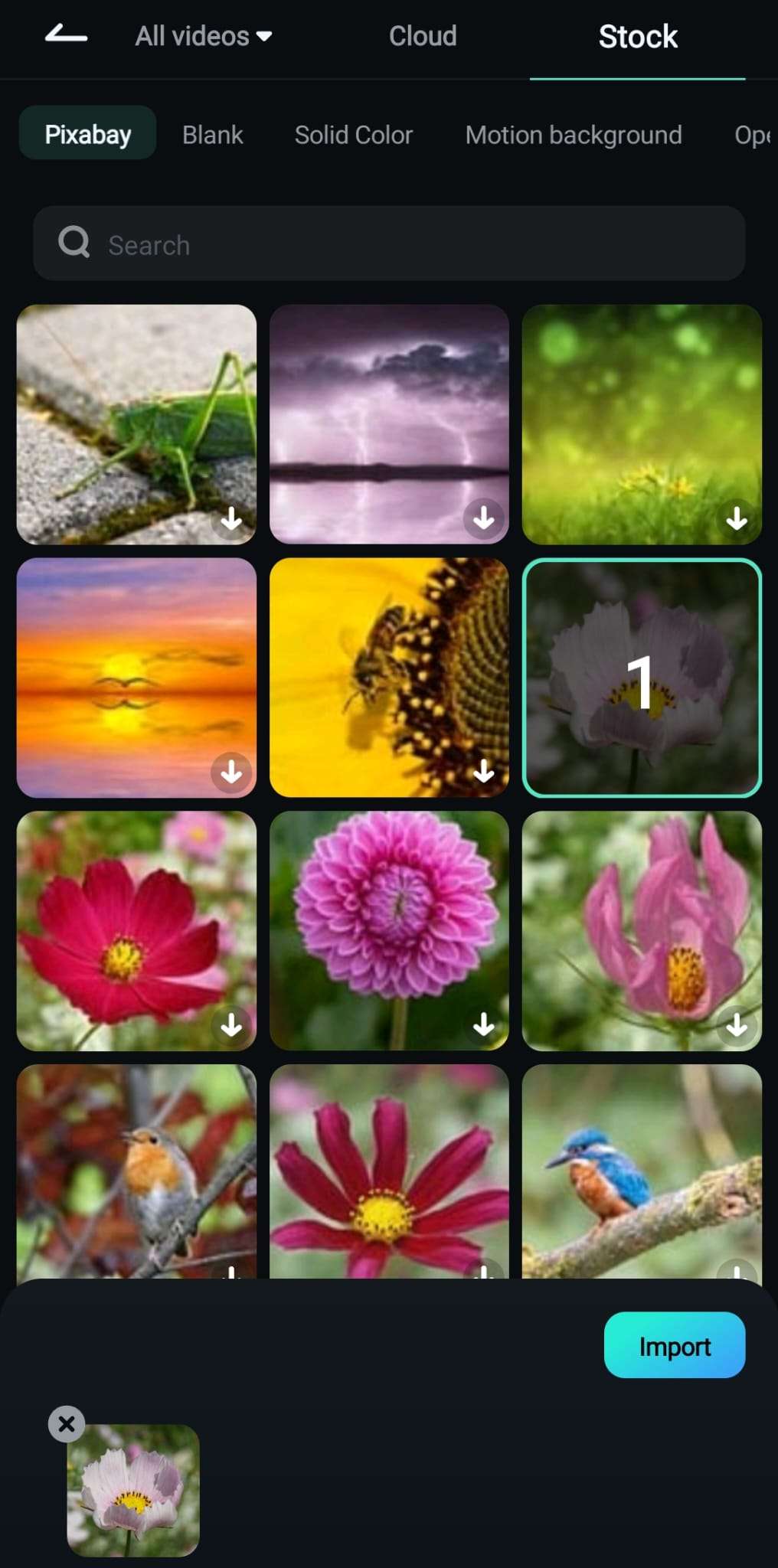
효과 추가하기
미디어를 필모라 앱에 가져온 후에 편집을 시작합니다. 동영상에 효과를 추가하는 방법은 다음과 같습니다:
- 화면 하단의 도구 모음에서 효과 옵션을 탭합니다.
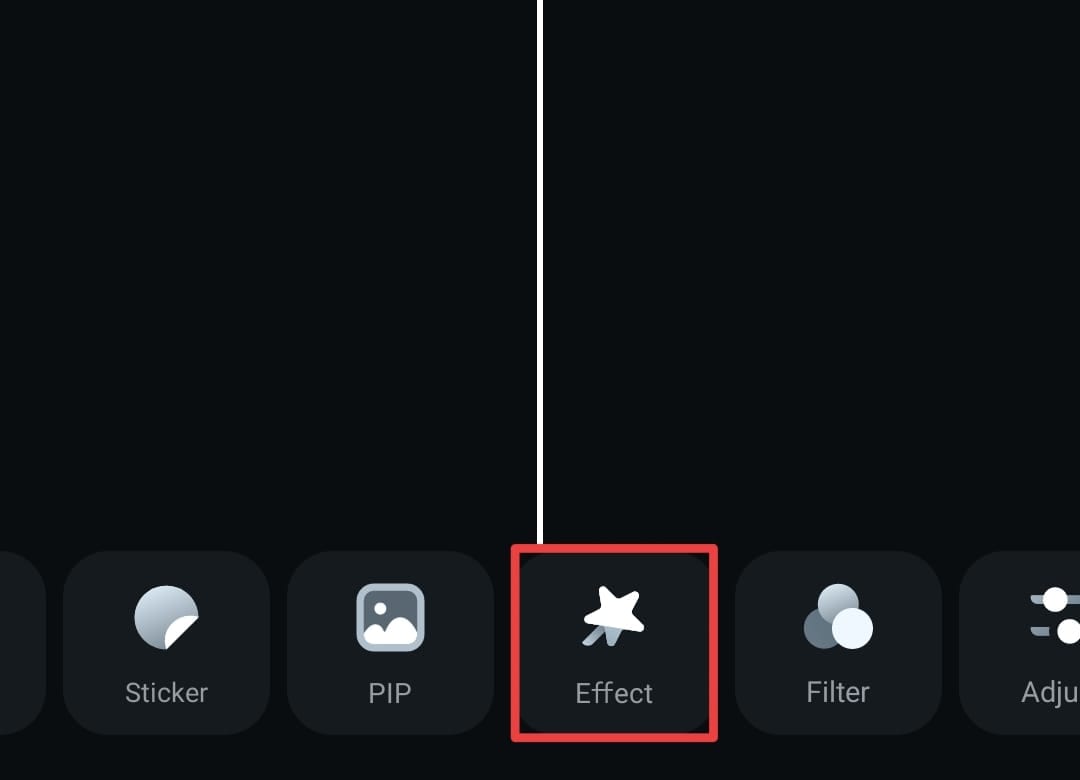
- 다음으로, 동영상에 추가하고 싶은 효과를 선택합니다. 검색 창을 사용해 특정 효과를 찾을 수도 있습니다.

- 결과를 미리보기 합니다.
- 체크마크 아이콘을 탭해 동영상에 효과를 적용합니다.
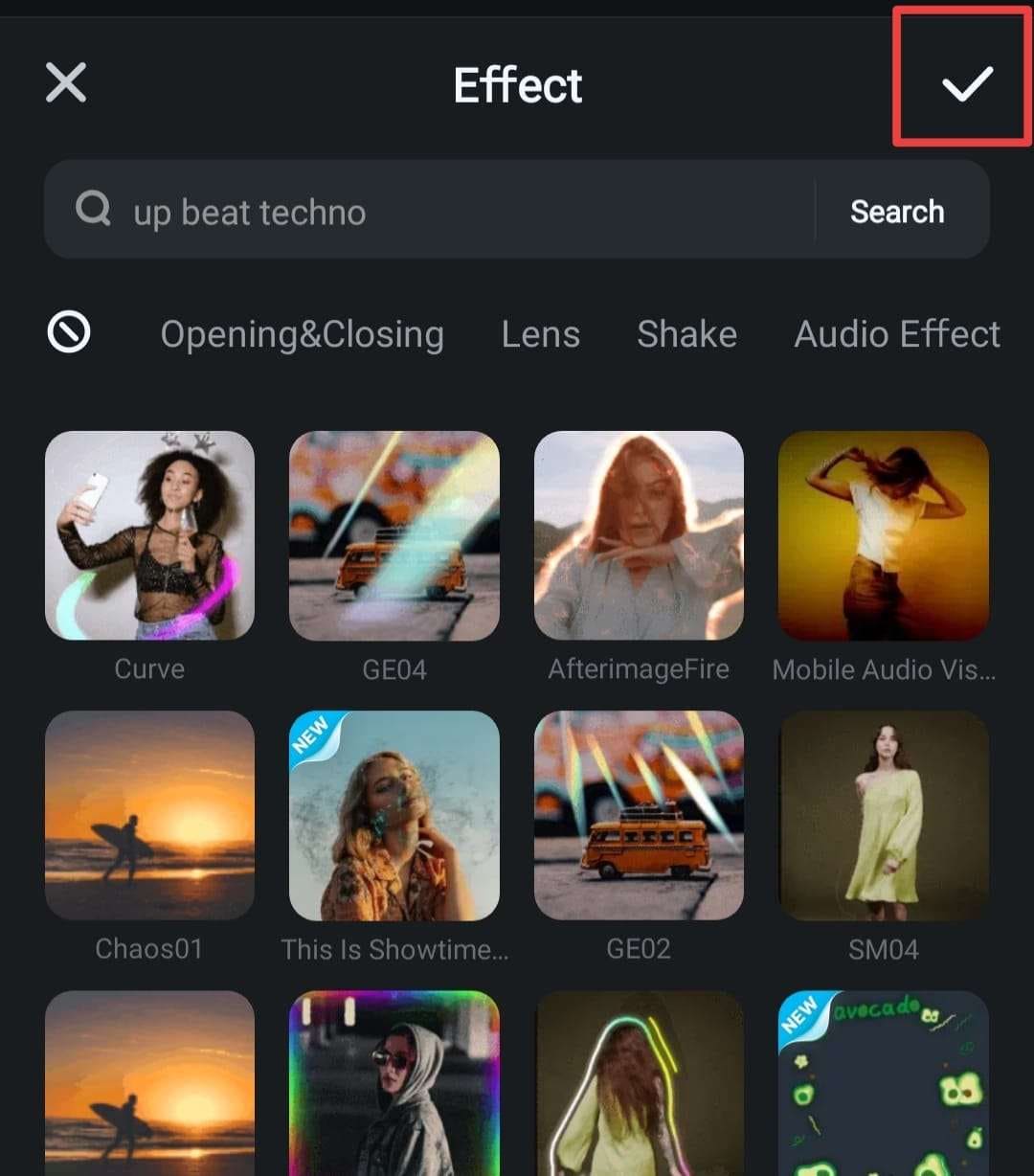
결론
영상 효과는 시청자의 몰입도를 높이고 더 많은 시청자를 유도할 수 있는 좋은 방법입니다. 원더쉐어 필모라 앱은 다양한 효과를 제공하여 사용자가 빠르게 영상 편집 전문가가 될 수 있도록 도와줍니다.
관련 게시물
기능관련 게시물
추천 가이드
전환 효과 추가하기(모바일용)
전문적인 전환 기능을 추가하면 동영상 사이를 전환하고 전문적인 경험을 제공하려는 경우 이상적인 솔루션입니다. 시청 여정을 매끄럽게 만드는 동시에 콘텐츠를 최고의 시청 경험으로 바꿔줍니다. 원더쉐어 필름오라 애플리케이션은 다양한 사용자 지정 전환 기능을 제공하며, 몇 단계만 거치면 프로젝트에 전환 기능을 추가하는 방법을 알려드립니다.
스티커 추가하기
스티커는 동영상 콘텐츠를 훨씬 더 매력적이고 재미있게 만들 수 있습니다. 이러한 요소를 다양하게 제공하는 곳을 찾고 있다면, Wondershare 필모라 앱이 이상적인 선택이 될 수 있습니다. 라이브러리는 방대하며 최상의 결과를 얻기 위해 이전 경험이 필요하지 않습니다. 따라서 아래 가이드를 확인하여 스티커로 매력적인 콘텐츠를 만드는 방법을 알아보세요.



